iCareFone - Kostenloses iOS Backup-Tool & Einfacher Datenmanager
iOS-Daten mit wenigen Klicks sichern/übertragen/wiederherstellen/verwalten
iOS-Daten einfach sichern/verwalten
iOS-Daten einfach sichern und verwalten
Die iPhone 16-Serie ist angekommen und bringt eine atemberaubende Sammlung von Original Hintergrundbildern, die perfekt zu den neuen Gerätek Farben passen. Egal, ob Sie ein iPhone 16 besitzen oder einfach Ihr aktuelles Gerät aufwerten möchten, diese Hintergrundbilder sind in hoher Auflösung, einschließlich 4K HD Optionen, zum Download verfügbar.
Apple hat eine Vielzahl von Hintergrundbildern für das iPhone 16 und iPhone 16 Pro entworfen, die lebendige Farben und minimalistisches Design bieten. Das iPhone 16 bietet fünf einzigartige Hintergrundbilder, die seine Farbpalette ergänzen, darunter Farbtöne wie Ultramarin, Teal, Pink, Weiß und Schwarz. Das iPhone 16 Pro hingegen zeigt vier elegante Hintergrundbilder in Schwarz-Titan, Natur-Titan, Weiß-Titan und Wüstentitan.

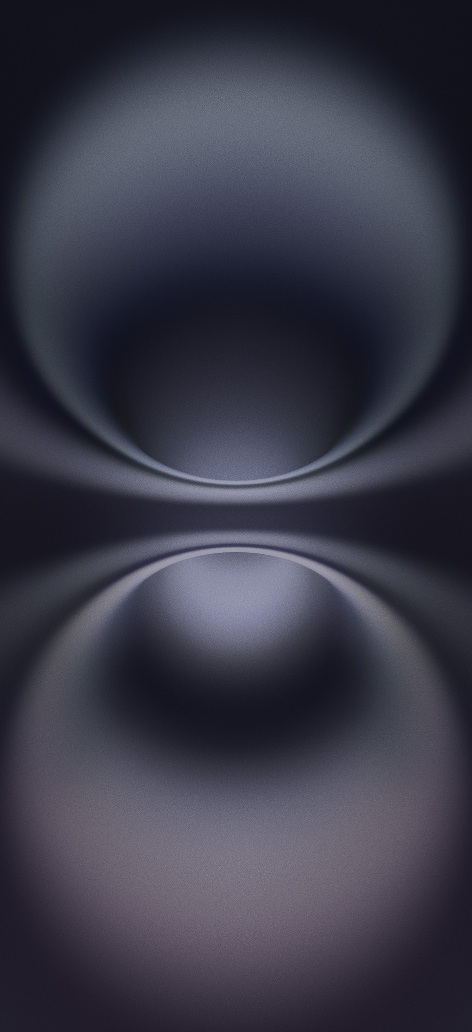
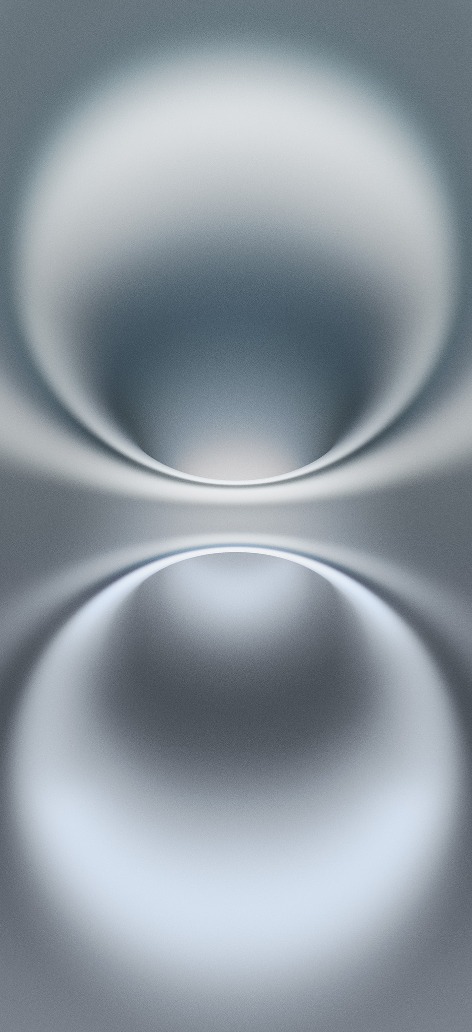



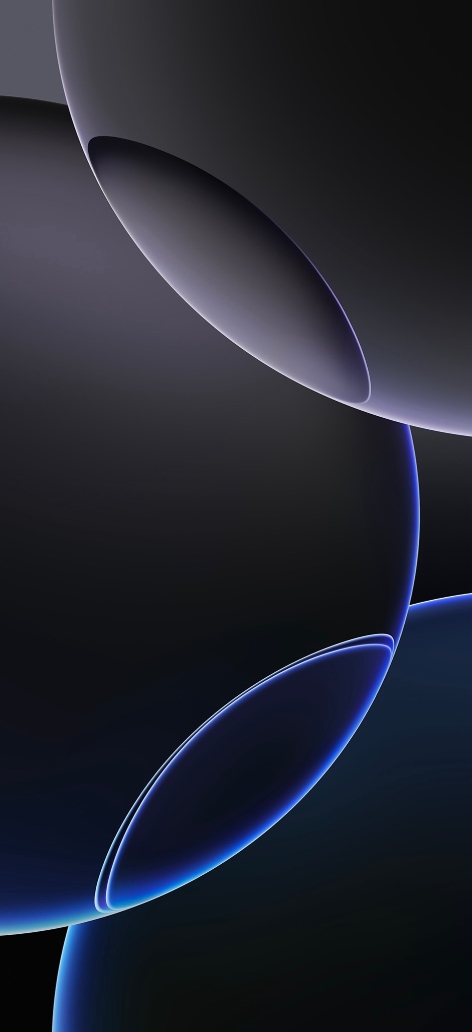

Während Sie die atemberaubenden neuen iPhone 16 Hintergrundbilder genießen, denken Sie vielleicht auch darüber nach, wie Sie Ihre geschätzten Fotos vom alten iPhone auf das neue Gerät übertragen können. Dieser Übergang kann nahtlos und effizient sein, insbesondere mit den richtigen Werkzeugen. Eine sehr empfohlene Lösung ist Tenorshare iCareFone, ein leistungsstarkes iOS-Datenverwaltungstool, das den Prozess des Übertragens von Fotos und anderen Dateien zwischen Geräten vereinfacht.


Tenorshare iCareFone - Bestes iOS Backup Tool und Dateimanager
So verwenden Sie iCareFone, um Fotos vom alten iPhone auf das neue iPhone 16 zu übertragen:
Öffnen Sie im Hauptfenster von iCareFone den Tab „Backup & Wiederherstellen“ auf der linken Seite des Fensters. Hier können Sie die Fotos auswählen, die Sie auf Ihr iPhone 16 übertragen möchten. Nachdem Sie die gewünschten Dateien ausgewählt haben, klicken Sie auf „Backup“.

Nachdem Sie die Fotos ausgewählt haben, die Sie übertragen möchten, klicken Sie auf „Backup“. Nach Abschluss können Sie auswählen, um die Backup-Daten anzuzeigen.

Wenn der Backup-Prozess erfolgreich abgeschlossen ist, ist es Zeit, Ihr neues iPhone 16 zu verbinden, um alle gesicherten Fotos zu übertragen.

dann schreiben Sie Ihre Bewertung
Von Johanna Bauer
2025-03-28 / iphone 16
Jetzt bewerten!